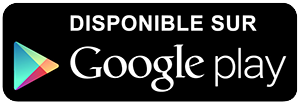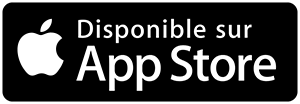-
 Univers
Univers
-
 Ebooks
Ebooks
-
 Livres audio
Livres audio
-
 Presse
Presse
-
 Podcasts
Podcasts
-
 BD
BD
-
 Documents
Documents
-
- Cours
- Révisions
- Ressources pédagogiques
- Sciences de l’éducation
- Manuels scolaires
- Langues
- Travaux de classe
- Annales de BEP
- Etudes supérieures
- Maternelle et primaire
- Fiches de lecture
- Orientation scolaire
- Méthodologie
- Corrigés de devoir
- Annales d’examens et concours
- Annales du bac
- Annales du brevet
- Rapports de stage
La lecture à portée de main
17 pages
Español
Le téléchargement nécessite un accès à la bibliothèque YouScribe
Tout savoir sur nos offres
Tout savoir sur nos offres
17 pages
Español
Le téléchargement nécessite un accès à la bibliothèque YouScribe
Tout savoir sur nos offres
Tout savoir sur nos offres
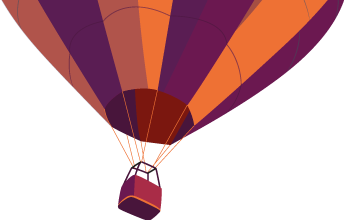
Description
TUTORIAL BÁSICO MYSQLAutor: MySQL ABhttp://www.mysql.comFuente: MySQLHispanohttp://www.mysql-hispano.orgIntroducciónEl objetivo de este tutorial es mostrar el uso del programa cliente mysql para crear y usar una sencilla base de datos. mysql (algunas veces referido como "monitor mysql") es un programa interactivo que permite conectarnos a un servidor M yS Q L, ejecutar algunas consultas, y ver los resultados. mysql puede ser usado también en modo batch: es decir, se pueden colocar toda una serie de consultas en un archivo, y posteriormente decirle a mysql que ejecute dichas consultas. Este tutorial asume que mysql está instalado en alguna máquina y que disponemos de un servidor M ySQ L al cuál podemos conectarnos. Si este no es el caso, tenemos que contactar con nuestro administrador M yS Q L. (Si nosotros somos los administradores, es necesario consultar la documentación de M yS Q L que se refiere a la instalación y configuración del servidor M yS Q L). Para ver la lista de opciones proporcionadas por mysql, lo invocamos con la opción --help: shell> mysql --helpA continuación se describe el proceso completo de creación y uso de una base de datos en M yS Q L. S i se está interesado sólo en el acceso y uso de una base de datos existente, se pueden omitir las secciones que describen como crear la base de datos y las tablas correspondientes. Puesto que es imposible que se describan a detalle muchos de los tópicos cubiertos en este artículo, se ...
Informations
| Publié par | Phuwyir |
| Nombre de lectures | 71 |
| Langue | Español |
Extrait
mysql --helpA continuación se describe el proceso completo de creación y uso de una base de datos en M yS Q L. S i se está interesado sólo en el acceso y uso de una base de datos existente, se pueden omitir las secciones que describen como crear la base de datos y las tablas correspondientes. Puesto que es imposible que se describan a detalle muchos de los tópicos cubiertos en este artículo, se ..." />










TUTORIAL BÁSICO MYSQL
Autor: MySQL AB http://www.mysql.com Fuente: MySQLHispano http://www.mysql-hispano.org

Introducción
El objetivo de este tutorial es mostrar el uso del programa cliente mysql para crear y usar una sencilla base de datos. mysql (algunas veces referido como "monitor mysql") es un programa interactivo que permite conectarnos a un servidor MySQL, ejecutar algunas consultas, y ver los resultados. mysql puede ser usado también en modo batch: es decir, se pueden colocar toda una serie de consultas en un archivo, y posteriormente decirle a mysql que ejecute dichas consultas. Este tutorial asume que mysql está instalado en alguna máquina y que disponemos de un servidor MySQL al cuál podemos conectarnos. Si este no es el caso, tenemos que contactar con nuestro administrador MySQL. (Si nosotros somos los administradores, es necesario consultar la documentación de MySQL que se refiere a la instalación y configuración del servidor MySQL). Para ver la lista de opciones proporcionadas por mysql, lo invocamos con la opción --help:
shell> mysql --help
A continuación se describe el proceso completo de creación y uso de una base de datos en MySQL. Si se está interesado sólo en el acceso y uso de una base de datos existente, se pueden omitir las secciones que describen como crear la base de datos y las tablas correspondientes. Puesto que es imposible que se describan a detalle muchos de los tópicos cubiertos en este artículo, se recomienda que se consulte el manual de MySQL para obtener más información al respecto.
Conectándose y desconectándose al servidor MySQL
Para conectarse al servidor, usualmente necesitamos de un nombre de usuario (login) y de una contraseña (password), y si el servidor al que nos deseamos conectar está en una máquina diferente de la nuestra, también necesitamos indicar el nombre o la dirección IP de dicho servidor. Una vez que conocemos estos tres valores, podemos conectarnos de la siguiente manera:
shell> mysql -h NombreDelServidor -u NombreDeUsuario -p
Cuando ejecutamos este comando, se nos pedirá que proporcionemos también la contraseña para el nombre de usuario que estamos usando. Si la conexión al servidor MySQL se pudo establecer de manera satisfactoria, recibiremos el mensaje de bienvenida y estaremos en el prompt de mysql:
shell>mysql -h casita -u blueman -p Enter password: ******

Welcome to the MySQL monitor. Commands end with ; or \g. Your MySQL connection id is 5563 to server version: 3.23.41 Type 'help;' or '\h' for help. Type '\c' to clear the buffer. mysql>
Este prompt nos indica que mysql está listo para recibir comandos. Algunas instalaciones permiten que los usuarios se conecten de manera anónima al servidor corriendo en la máquina local. Si es el caso de nuestra máquina, debemos de ser capaces de conectarnos al servidor invocando a mysql sin ninguna opción:
shell> mysql
Después de que nos hemos conectado de manera satisfactoria, podemos desconectarnos en cualquier momento al escribir "quit", "exit", o presionar CONTROL+D. La mayoría de los ejemplos siguientes asume que estamos conectados al servidor, lo cual se indica con el prompt de mysql. Ejecutando algunas consultas En este momento debimos de haber podido conectarnos ya al servidor MySQL, aún cuando no hemos seleccionado alguna base de datos para trabajar. Lo que haremos a continuación es escribir algunos comandos para irnos familiarizando con el funcionamiento de mysql
mysql> SELECT VERSION(), CURRENT DATE; _ +-----------+--------------+ | VERSION() | CURRENT_DATE | +-----------+--------------+ | 3.23.41 | 2002-10-01 | +-----------+--------------+ 1 row in set (0.03 sec) mysql>
Este comando ilustra distintas cosas acerca de mysql: ● Un comando normalmente consiste de un sentencia SQL seguida por un punto y coma. ● Cuando emitimos un comando, mysql lo manda al servidor para que lo ejecute, nos muestra los resultados y regresa el prompt indicando que está listo para recibir más consultas. ● mysql muestra los resultados de la consulta como una tabla (filas y columnas). La primera fila contiene etiquetas para las columnas. Las filas siguientes muestran los resultados de la consulta. Normalmente las etiquetas de las columnas son los nombres de los campos de las tablas que estamos usando en alguna consulta. Si lo que estamos recuperando es el valor de una expresión (como en el ejemplo anterior) las etiquetas en las columnas son la expresión en sí. ● mysql muestra cuántas filas fueron regresadas y cuanto tiempo tardó en ejecutarse la consulta, lo cual puede darnos una idea de la eficiencia del servidor, aunque estos valores pueden ser un tanto imprecisos ya que no se muestra la hora del CPU, y porque pueden verse afectados por otros factores, tales como la carga del servidor y la velocidad de comunicación en una red.

● Las palabras clave pueden ser escritas usando mayúsculas y minúsculas.
Las siguientes consultas son equivalentes:
mysql> SELECT VERSION(), CURRENT DATE; _ mysql> select version(), current date; _ mysql> SeLeCt vErSiOn(), current DATE; _ Aquí está otra consulta que demuestra como se pueden escribir algunas expresiones matemáticas y trigonométricas: mysql> SELECT SIN(PI()/4), (4+1)*5; +-------------+---------+ | SIN(PI()/4) | (4+1)*5 | +-------------+---------+ | 0.707107 | 25 | +-------------+---------+
Aunque hasta este momento se han escrito sentencias sencillas de una sóla línea, es posible escribir más de una sentencia por línea, siempre y cuando estén separadas por punto y coma:
mysql> SELECT VERSION(); SELECT NOW(); +-----------+ | VERSION() | +-----------+ | 3.23.41 | +-----------+ 1 row in set (0.01 sec) +---------------------+ | NOW() | +---------------------+ | 2002-10-28 14:26:04 | +---------------------+ 1 row in set (0.01 sec)
Un comando no necesita ser escrito en una sóla línea, así que los comandos que requieran de varias líneas no son un problema. mysql determinará en dónde finaliza la sentencia cuando encuentre el punto y coma, no cuando encuentre el fin de línea. Aquí está un ejemplo que muestra un consulta simple escrita en varias líneas:
mysql> SELECT -> USER(), _ -> CURRENT DATE; +-------------------+--------------+ | USER() | CURRENT_DATE | +-------------------+--------------+ | blueman@localhost | 2002-09-14 | +-------------------+--------------+ 1 row in set (0.00 sec)

mysql>
En este ejemplo debe notarse como cambia el prompt (de mysql> a ->) cuando se escribe una consulta en varias líneas. Esta es la manera en cómo mysql indica que está esperando a que finalice la consulta. Sin embargo si deseamos no terminar de escribir la consulta, podemos hacerlo al escribir \c como se muestra en el siguiente ejemplo:
mysql> SELECT -> USER(), -> \c mysql>
De nuevo, se nos regresa el comando el prompt mysql> que nos indica que mysql está listo para una nueva consulta. En la siguiente tabla se muestran cada uno de los prompts que podemos obtener y una breve descripción de su significado para mysql:
Prompt Significado mysql> Listo para una nueva consulta. -> Esperando la línea siguiente de una consulta multi-línea. '> Esperando la siguiente línea para completar una cadena que omienza con una comilla sencilla ( ' ). c Esperando la siguiente línea para completar una cadena que "> comienza con una comilla doble ( " ).
Los comandos multi-línea comúnmente ocurren por accidente cuando tecleamos ENTER, pero olvidamos escribir el punto y coma. En este caso mysql se queda esperando para que finalicemos la consulta:
mysql> SELECT USER() ->
Si esto llega a suceder, muy probablemente mysql estará esperando por un punto y coma, de manera que si escribimos el punto y coma podremos completar la consulta y mysql podrá ejecutarla:
mysql> SELECT USER() -> ; +----------------+ | USER() | +----------------+ | root@localhost | +----------------+ 1 row in set (0.00 sec)

mysql>
Los prompts '> y "> ocurren durante la escritura de cadenas. En mysql podemos escribir cadenas utilizando comillas sencillas o comillas dobles (por ejemplo, 'hola' y "hola"), y mysql nos permite escribir cadenas que ocupen múltiples líneas. De manera que cuando veamos el prompt '> o "> , mysql nos indica que hemos empezado a escribir una cadena, pero no la hemos finalizado con la comilla correspondiente. Aunque esto puede suceder si estamos escribiendo una cadena muy grande, es más frecuente que obtengamos alguno de estos prompts si inadvertidamente escribimos alguna de estas comillas. Por ejemplo:
mysql> SELECT * FROM mi_tabla WHERE nombre = "Lupita AND edad < 30; ">
Si escribimos esta consulta SELECT y entonces presionamos ENTER para ver el resultado, no sucederá nada. En lugar de preocuparnos porque la consulta ha tomado mucho tiempo, debemos notar la pista que nos da mysql cambiando el prompt. Esto nos indica que mysql está esperando que finalicemos la cadena iniciada ("Lupita). En este caso, ¿qué es lo que debemos hacer? . La cosa más simple es cancelar la consulta. Sin embargo, no basta con escribir \c, ya que mysql interpreta esto como parte de la cadena que estamos escribiendo. En lugar de esto, debemos escribir antes la comilla correspondiente y después \c :
mysql> SELECT * FROM mi_tabla WHERE nombre = "Lupita AND edad < 30; "> " \c mysql>
El prompt cambiará de nuevo al ya conocido mysql>, indicándonos que mysql está listo para una nueva consulta. Es sumamente importante conocer lo que significan los prompts '> y ">, ya que si en algún momento nos aparece alguno de ellos, todas la líneas que escribamos a continuación serán consideradas como parte de la cadena, inclusive cuando escribimos QUIT. Esto puede ser confuso, especialmente si no sabemos que es necesario escribir la comilla correspondiente para finalizar la cadena, para que podamos escribir después algún otro comando, o terminar la consulta que deseamos ejecutar.
Creando y usando una base de datos
Ahora que conocemos como escribir y ejecutar sentencias, es tiempo de accesar a una base de datos. Supongamos que tenemos diversas mascotas en casa (nuestro pequeño zoológico) y deseamos tener registros de los datos acerca de ellas. Podemos hacer esto al crear tablas que guarden esta información, para que posteriormente la consulta de estos datos sea bastante fácil y de manera

muy práctica. Esta sección muestra como crear una base de datos, crear una tabla, incorporar datos en una tabla, y recuperar datos de las tablas de diversas maneras. La base de datos zoológico" será muy simple (deliveradamente), pero no es difícil pensar de " situaciones del mundo real en la cual una base de datos similar puede ser usada. Primeramente usaremos la sentencia SHOW para ver cuáles son las bases de datos existentes en el servidor al que estamos conectados:
mysql> SHOW DATABASES; +----------+ | Database | +----------+ | mysql | | test | +----------+ 2 rows in set (0.00 sec) mysql>
Es probable que la lista de bases de datos que veamos sea diferente en nuestro caso, pero seguramente las bases de datos "mysql" y "test" estarán entre ellas. En particular, la base de datos "mysql" es requerida, ya que ésta tiene la información de los privilegios de los usuarios de MySQL. La base de datos "test" es creada durante la instalación de MySQL con el propósito de servir como área de trabajo para los usuarios que inician en el aprendizaje de MySQL. Se debe anotar también que es posible que no veamos todas las bases de datos si no tenemos el privilegio SHOW DATABASES. Se recomienda revisar la sección del manual de MySQL dedicada a los comandos GRANT y REVOKE. Si la base de datos "test" existe, hay que intentar accesar a ella:
mysql> USE test Database changed mysql>
Observar que USE, al igual que QUIT, no requieren el uso del punto y coma, aunque si se usa éste, no hay ningún problema. El comando USE es especial también de otra manera: éste debe ser usado en una sóla línea. Podríamos usar la base de datos "test" (si tenemos acceso a ella) para los ejemplos que vienen a continuación, pero cualquier cosa que hagamos puede ser eliminada por cualquier otro usuario que tenga acceso a esta base de datos. Por esta razón, es recomendable que preguntemos al administrador MySQL acerca de la base de datos que podemos usar. Supongamos que deseamos tener una base de datos llamada "zoologico" (nótese que no se está acentuando la palabra) a la cual sólo nosotros tengamos acceso, para ello el administrador necesita ejecutar un comando como el siguiente:
mysql> GRANT ALL on zoologico.* TO MiNombreUsuario@MiComputadora -> IDENTIFIED BY 'MiContraseña';

en donde MiNombreUsuario es el nombre de usuario asignado dentro del contexto de MySQL, MiComputadora es el nombre o la dirección IP de la computadora desde la que nos conectamos al servidor MySQL, y MiContraseña es la contraseña que se nos ha asignado, igualmente, dentro del ambiente de MySQL exclusivamente. Ambos, nombre de usuario y contraseña no tienen nada que ver con el nombre de usuario y contraseña manejados por el sistema operativo (si es el caso). Si el administrador creó la base de datos al momento de asignar los permisos, podemos hacer uso de ella. De otro modo, nosotros debemos crearla:
mysql> USE zoologico ERROR 1049: Unknown database 'zoologico' mysql>
El mensaje anterior indica que la base de datos no ha sido creada, por lo tanto necesitamos crearla.
mysql> CREATE DATABASE zoologico; Query OK, 1 row affected (0.00 sec) mysql> USE zoologico Database changed mysql>
Bajo el sistema operativo Unix, los nombres de las bases de datos son sensibles al uso de mayúsculas y minúsculas (no como las palabras clave de SQL), por lo tanto debemos de tener cuidado de escribir correctamente el nombre de la base de datos. Esto es cierto también para los nombres de las tablas. Al crear una base de datos no se selecciona ésta de manera autómatica; debemos hacerlo de manera explícita, por ello usamos el comando USE en el ejemplo anterior. La base de datos se crea sólo una vez, pero nosotros debemos seleccionarla cada vez que iniciamos una sesión con mysql. Por ello es recomendable que se indique la base de datos sobre la que vamos a trabajar al momento de invocar al monitor de MySQL. Por ejemplo:
shell>mysql -h casita -u blueman -p zoologico Enter password: ****** Welcome to the MySQL monitor. Commands end with ; or \g. Your MySQL connection id is 17 to server version: 3.23.38-nt Type 'help;' or '\h' for help. Type '\c' to clear the buffer mysql>
Observar que "zoologico" no es la contraseña que se está proporcionando desde la línea de comandos, sino el nombre de la base de datos a la que deseamos acceder. Si deseamos proporcionar la contraseña en la línea de comandos después de la opción "-p", debemos de hacerlo sin dejar espacios (por ejemplo, -p hola123, no como -p hola123). Sin embargo, escribir

nuestra contraseña desde la línea de comandos no es recomendado, ya que es bastante inseguro.
Creando una tabla
Crear la base de datos es la parte más fácil, pero en este momento la base de datos está vacía, como lo indica el comando SHOW TABLES:
mysql> SHOW TABLES; Empty set (0.00 sec)
La parte un tanto complicada es decidir la estructura que debe tener nuestra base de datos: qué tablas se necesitan y qué columnas estarán en cada tabla. En principio, necesitamos una tabla que contenga un registro para cada una de nuestras mascotas. Ésta puede ser una tabla llamada mascotas, y debe contener por lo menos el nombre de cada uno de nuestros animalitos. Ya que el nombre en sí no es muy interesante, la tabla debe contener alguna otra información. Por ejemplo, si más de una persona en nuestra familia tiene una mascota, es probable que tengamos que guardar la información acerca de quien es el dueño de cada mascota. Así mismo, también sería interesante contar con alguna información más descriptiva tal como la especie, y el sexo de cada mascota. ¿Y que sucede con la edad?. Esto puede ser también de interés, pero no es una buena idea almacenar este dato en la base de datos. La edad cambia conforme pasa el tiempo, lo cual significa que debemos de actualizar los registros frecuentemente. En vez de esto, es una mejor idea guardar un valor fijo, tal como la fecha de nacimiento. Entonces, cuando necesitemos la edad, la podemos calcular como la diferencia entre la fecha actual y la fecha de nacimiento. MySQL proporciona funciones para hacer operaciones entre fechas, así que no hay ningún problema. Al almacenar la fecha de nacimiento en lugar de la edad tenemos algunas otras ventajas: Podemos usar la base de datos para tareas tales como generar recordatorios para cada cumpleaños próximo de nuestras mascotas. Podemos calcular la edad en relación a otras fechas que la fecha actual. Por ejemplo, si almacenamos la fecha en que murió nuestra mascota en la base de datos, es fácil calcular que edad tenía nuestro animalito cuando falleció. Es probable que estemos pensando en otro tipo de información que sería igualmente útil en la tabla "mascotas", pero para nosotros será suficiente por ahora contar con información de nombre, propietario, especie, nacimiento y fallecimiento. Usaremos la sentencia CREATE TABLE para indicar como estarán conformados los registros de nuestras mascotas.
mysql> CREATE TABLE mascotas( -> nombre VARCHAR(20), propietario VARCHAR(20), especie VARCHAR(20), sexo CHAR(1), nacimiento DATE, -> - fallecimento DATE); > Query OK, 0 rows affected (0.02 sec) mysql>
VARCHAR es una buena elección para los campos nombre, propietario, y especie, ya que los

valores que almacenarán son de longitud variable. No es necesario que la longitud de estas columnas sea la misma, ni tampoco que sea de 20. Se puede especificar cualquier longitud entre 1 y 255, lo que se considere más adecuado. Si resulta que la elección de la longitud de los campos que hemos hecho no resultó adecuada, MySQL proporciona una sentencia ALTER TABLE que nos puede ayudar a solventar este problema. El campo sexo puede ser representado en una variedad de formas, por ejemplo, "m" y "f", o tal vez "masculino" y "femenino", aunque resulta más simple la primera opción. El uso del tipo de dato DATE para los campos nacimiento y fallecimento debe de resultar obvio. Ahora que hemos creado la tabla, la sentencia SHOW TABLES debe producir algo como:
mysql> SHOW TABLES; +---------------------+ | Tables_i _ gico | n zoolo +---------------------+ | mascotas | +---------------------+ 1 row in set (0.00 sec) mysql>
Para verificar que la tabla fué creada como nosotros esperabamos, usaremos la sentencia DESCRIBE: mysql> DESCRIBE mascotas; +--------------+-------------+------+-----+---------+-------+ | Field | Type | Null | Key | Default | Extra | +--------------+-------------+------+-----+---------+-------+ | nombre | varchar(20) | YES | | NULL | | | propietario | varchar(20) | YES | | NULL | | | especie | varchar(20) | YES | | NULL | | | sexo | char(1) | YES | | NULL | | | nacimiento | date | YES | | NULL | | | fallecimento | date | YES | | NULL | | +--------------+-------------+------+-----+---------+-------+ 6 rows in set (0.01 sec) mysql>
Podemos hacer uso de la sentencia DESCRIBE en cualquier momento, por ejempo, si olvidamos los nombres ó el tipo de las columnas en la tabla.
Cargando datos en una tabla Después de haber creado la tabla, ahora podemos incorporar algunos datos en ella, para lo cual haremos uso de las sentencias INSERT y LOAD DATA. Supongamos que los registros de nuestras mascotas pueden ser descritos por los datos mostrados en la siguiente tabla.

Nombre Propietario Especie Sexo Nacimiento Fallecimento Fluffy Arnoldo Gato f 1999-02-04 Mau Juan Gato m 1998-03-17 Buffy Arnoldo Perro f 1999-05-13 FanFan Benito Perro m 2000-08-27 Kaiser Diana Perro m 1998-08-31 1997-07-29 Chispa Omar Ave f 1998-09-11 Wicho Tomás Ave 2000-02-09 Skim Benito Serpiente m 2001-04-29
Debemos observar que MySQL espera recibir fechas en el formato YYYY-MM-DD, que puede ser diferente a lo que nosotros estamos acostumbrados. Ya que estamos iniciando con una tabla vacía, la manera más fácil de poblarla es crear un archivo de texto que contenga un registro por línea para cada uno de nuestros animalitos para que posteriormente carguemos el contenido del archivo en la tabla únicamente con una sentencia. Por tanto, debemos de crear un archivo de texto "mascotas.txt" que contenga un registro por línea con valores separados por tabuladores, cuidando que el orden de las columnas sea el mismo que utilizamos en la sentencia CREATE TABLE. Para valores que no conozcamos podemos usar valores nulos (NULL). Para representar estos valores en nuestro archivo debemos usar \N. El archivo mascotas.txt contendrá:
Fluffy Arnoldo Gato f 1999-02-04 \N Mau Juan Gato m 1998-03-17 \N Buffy Arnoldo Perro f 1999-05-13 \N FanFan Benito Perro m 2000-08-27 \N Kaiser Diana Perro m 1998-08-31 1997-07-29 Chispa Omar Ave f 1998-09-11 \N Wicho Tomás Ave \N 2000-02-09 \N Skim Benito Serpiente m 2001-04-29 \N
Para cargar el contenido del archivo en la tabla mascotas, usaremos el siguiente comando:
mysql> LOAD DATA LOCAL INFILE "mascotas.txt" INTO TABLE mascotas;
La sentencia LOAD DATA nos permite especificar cuál es el separador de columnas, y el separador de registros, por default el tabulador es el separador de columnas (campos), y el salto de línea es el separador de registros, que en este caso son suficientes para que la sentencia LOAD DATA lea correctamente el archivo "mascotas.txt". Si lo que deseamos es añadir un registro a la vez, entonces debemos hacer uso de la sentencia INSERT. En la manera más simple, debemos proporcionar un valor para cada columna en el orden en el cual fueron listados en la sentencia CREATE TABLE. Supongamos que nuestra hermana Diana compra un nuevo hamster nombrado Pelusa. Podemos usar la sentencia INSERT para agregar su registro en nuestra base de datos.
-
 Univers
Univers
-
 Ebooks
Ebooks
-
 Livres audio
Livres audio
-
 Presse
Presse
-
 Podcasts
Podcasts
-
 BD
BD
-
 Documents
Documents
-
Jeunesse
-
Littérature
-
Ressources professionnelles
-
Santé et bien-être
-
Savoirs
-
Education
-
Loisirs et hobbies
-
Art, musique et cinéma
-
Actualité et débat de société
-
Jeunesse
-
Littérature
-
Ressources professionnelles
-
Santé et bien-être
-
Savoirs
-
Education
-
Loisirs et hobbies
-
Art, musique et cinéma
-
Actualité et débat de société
-
Actualités
-
Lifestyle
-
Presse jeunesse
-
Presse professionnelle
-
Pratique
-
Presse sportive
-
Presse internationale
-
Culture & Médias
-
Action et Aventures
-
Science-fiction et Fantasy
-
Société
-
Jeunesse
-
Littérature
-
Ressources professionnelles
-
Santé et bien-être
-
Savoirs
-
Education
-
Loisirs et hobbies
-
Art, musique et cinéma
-
Actualité et débat de société
- Cours
- Révisions
- Ressources pédagogiques
- Sciences de l’éducation
- Manuels scolaires
- Langues
- Travaux de classe
- Annales de BEP
- Etudes supérieures
- Maternelle et primaire
- Fiches de lecture
- Orientation scolaire
- Méthodologie
- Corrigés de devoir
- Annales d’examens et concours
- Annales du bac
- Annales du brevet
- Rapports de stage
Signaler un problème
YouScribe
Le catalogue
Le service
© 2010-2024 YouScribe